Aplicaciones predeterminadas de Mac Cómo cambiarlas (08.19.25)
MacOS ya viene con algunas aplicaciones preinstaladas bien pensadas que están diseñadas para usarse para diferentes funciones y servicios. Estas aplicaciones te permiten usar tu Mac directamente desde el primer momento. Sin embargo, a pesar de que las aplicaciones exclusivas de macOS son, con mucho, algunas de las más confiables hasta la fecha, cada uno de nosotros tiende a tener preferencias personales. Por ejemplo, puede preferir usar Chrome en lugar de Safari para navegar por la web. En este artículo, compartiremos contigo cómo cambiar las aplicaciones predeterminadas en Mac a tus preferidas.
¿Qué son las aplicaciones predeterminadas de Mac?Las aplicaciones predeterminadas son los programas que se inician automáticamente cuando realizas una acción en tu Mac. Por ejemplo, si aún no ha instalado y configurado un navegador diferente, cualquier enlace web en el que haga clic se abrirá en Safari, el navegador web propiedad de Apple. Para darte una idea, estas son algunas de las aplicaciones preinstaladas más básicas que puedes encontrar en tu Mac:
- App Store
- Automator
- Calculadora
- Calendario
- Contactos
- Panel de control
- FaceTime
- Reproductor de DVD
- Game Center
- iBooks
- iMovie
- iTunes
- Launchpad
- Mapas
- Fotos
- QuickTime Player
- Safari
- Time Machine
Algunas de estas aplicaciones son indispensables, como Automator y Time Machine. Por otro lado, algunos son simplemente extras sin los que puede vivir, como Game Center y Launchpad. Mientras tanto, existen esas aplicaciones que en realidad son bastante útiles, pero que pueden ser sustituidas por otras aplicaciones que pueden hacer mejor el trabajo. Estos incluyen iBooks, QuickTime Player, Mail, Maps y, como se ejemplificó anteriormente, Safari. Si desea utilizar otra aplicación en lugar de las aplicaciones predeterminadas en Mac, tiene dos opciones: utilizar temporalmente una aplicación diferente o cambiar permanentemente la aplicación predeterminada para funciones específicas.
Uso temporal de otra aplicación para realizar una tarea 
Es sencillo y no requerirá que modifiques la configuración de tu Mac de ninguna manera. Para intentar hacer esto, siga los siguientes pasos:
- Descargue la aplicación que desea usar. Por ejemplo, VLC Player para reproducir películas y otros archivos de video. Si ya lo tiene, vaya al siguiente paso.
- Abra Finder. Busque el archivo que desea reproducir. Haz clic derecho sobre él. En el menú, seleccione Abrir con. Aparecerá la lista de aplicaciones utilizables relevantes para el archivo. Verá la aplicación predeterminada en la parte superior de la lista.
- Seleccione la aplicación alternativa que desea utilizar. El archivo ahora se abrirá en esa aplicación.
Si cree que va a utilizar aplicaciones alternativas durante mucho tiempo, es mejor configurarlas como aplicaciones predeterminadas en lugar de utilizar el método anterior cada vez. Sin embargo, tenga en cuenta que no puede cambiar la configuración predeterminada de la aplicación de una sola vez. Pero no se preocupe. El cambio de aplicaciones predeterminadas no debería llevar mucho tiempo. Lo bueno de esto es que siempre puedes cambiar tus aplicaciones predeterminadas.
Cambiar el navegador predeterminado 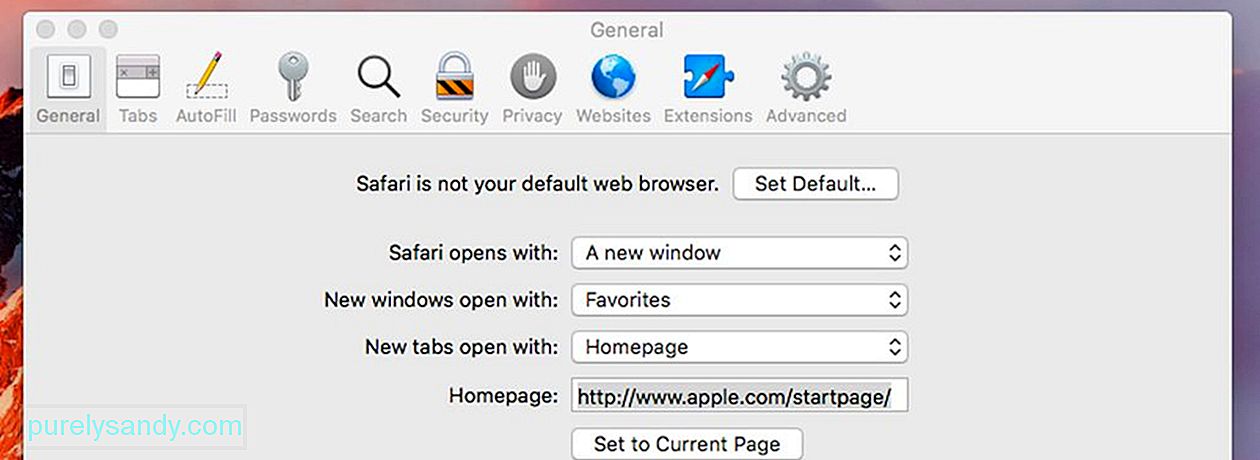
Safari es el navegador predeterminado para todos los dispositivos Apple. Si ha instalado otros navegadores, como Chrome, Firefox u Opera, probablemente haya recibido un mensaje solicitando que los convierta en su navegador predeterminado. Si ignoró esa solicitud antes, puede convertir cualquiera de ellos en su navegador predeterminado ahora.
- Vaya a Preferencias del sistema & gt; General.
- Localice el navegador web predeterminado.
- Haga clic en el menú desplegable para ver los navegadores disponibles que se pueden configurar como predeterminados.
- Haga clic en su navegador de su elección para establecerlo como predeterminado.
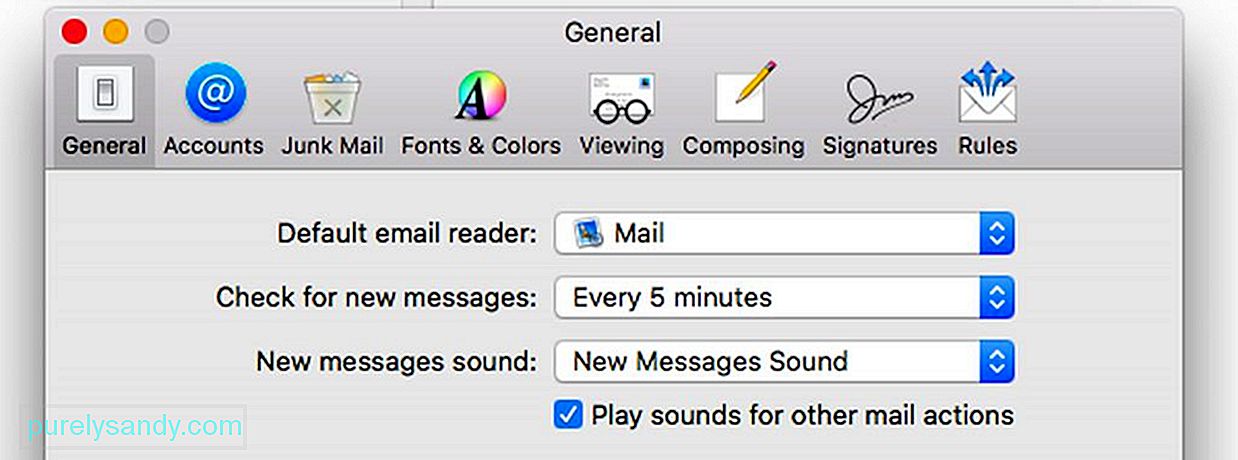
La aplicación Mail de Apple es bastante sencilla y fácil de usar. Sin embargo, para algunos, puede ser demasiado honesto que carece de algunas características interesantes que tienen otras aplicaciones de correo electrónico. Para cambiar de Mail a otra aplicación de correo electrónico que haya descargado e instalado, haga lo siguiente:
- Abra la aplicación Mail. Vaya a Correo & gt; Preferencias.
- Encuentra el lector de correo electrónico predeterminado. Haga clic en él para abrir la lista de otros clientes de correo electrónico en su Mac.
- Seleccione la aplicación de correo electrónico que desea usar.
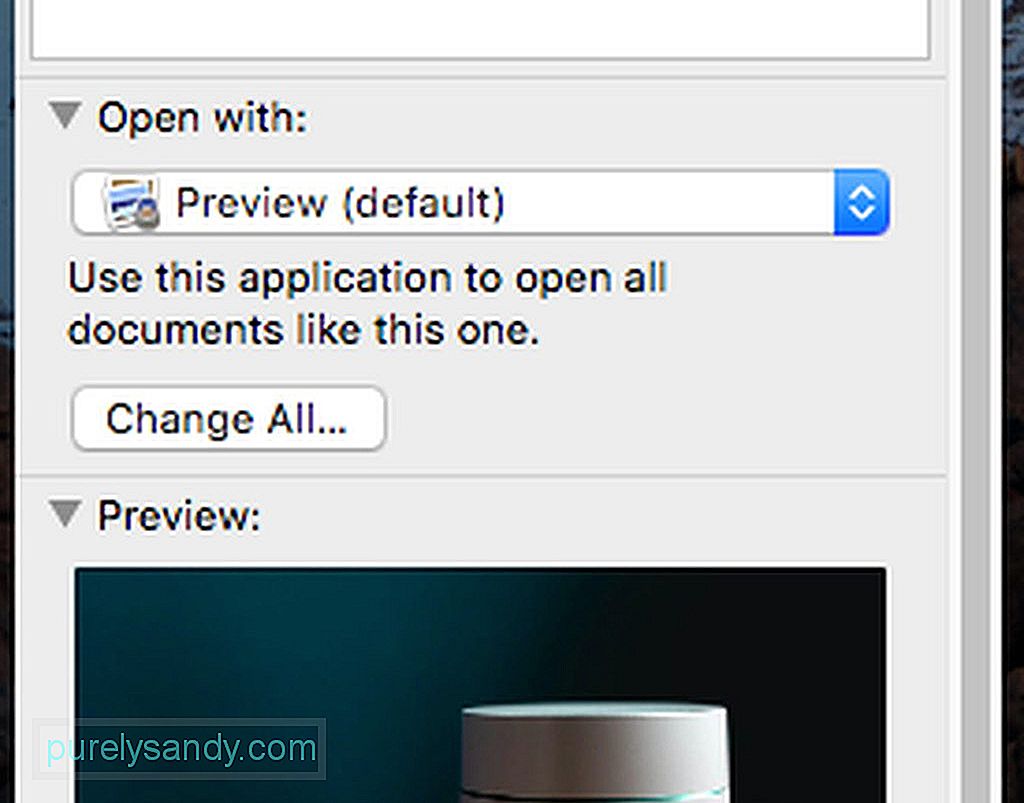
También puede cambiar la aplicación o el programa predeterminados para abrir ciertos tipos de archivos, como fotos y videos. A continuación, le indicamos cómo:
- Abra el Finder. Haga clic con el botón derecho en el archivo que desea para abrir una aplicación diferente.
- En el menú, haga clic en Obtener información.
- Aparecerá un cuadro. Busque "Abrir con:" Haga clic en él.
- Haga clic en el menú desplegable para elegir una nueva aplicación predeterminada.
- Haga clic en Seleccionar todo. Ahora, todos los archivos de ese tipo se abrirán en su aplicación predeterminada recién configurada.
En una nota final, no importa qué aplicaciones establezca como predeterminadas, es esencial que mantenga su Mac en óptimas condiciones. La aplicación de reparación de Mac puede ayudarte con eso. Al cuidar el espacio de almacenamiento, la RAM y la batería de su Mac, seguramente disfrutará usando su Mac mejor y por más tiempo.
Video de Youtube: Aplicaciones predeterminadas de Mac Cómo cambiarlas
08, 2025

